Debugging Tools官方版是一款专为Windows系统打造的电脑蓝屏检测软件。Debugging Tools最新版支持Windows NT 4.0, Windows 2000, Windows XP、Windows Server 2003,Windos Vista操作系统的测试。通过Debugging Tools软件用户可以对系统进行线程调试、性能分析等操作,并解决各种问题。
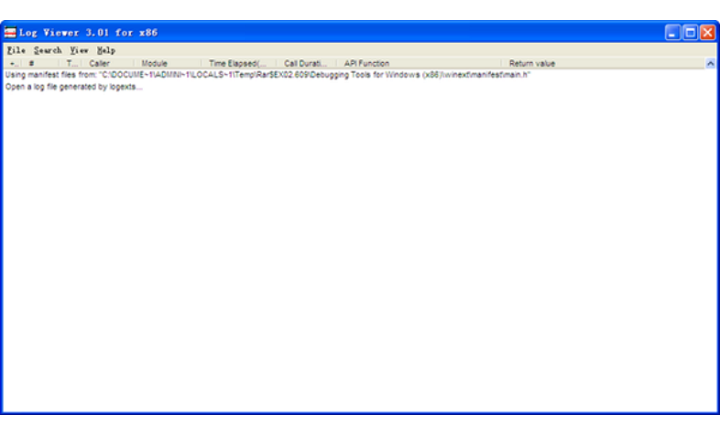

Debugging Tools
v6.12人工检测,安全无毒
14.80MB
简体
WinAll
其他系统工具
134次
2023-11-24
26
软件介绍
Debugging Tools官方版是一款专为Windows系统打造的电脑蓝屏检测软件。Debugging Tools最新版支持Windows NT 4.0, Windows 2000, Windows XP、Windows Server 2003,Windos Vista操作系统的测试。通过Debugging Tools软件用户可以对系统进行线程调试、性能分析等操作,并解决各种问题。
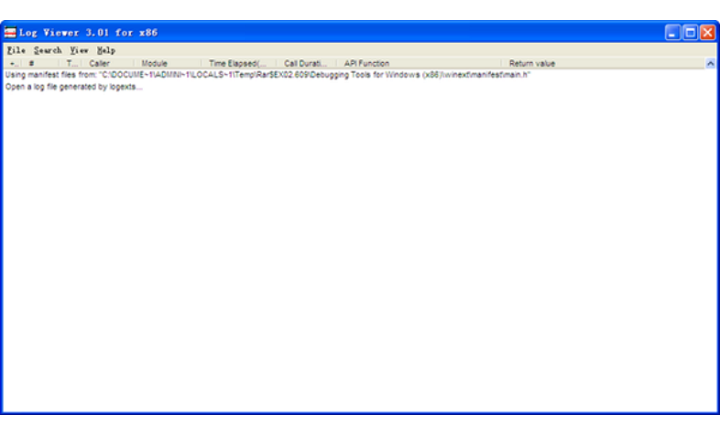
软件特色
1、出错诊断
可以对系统出现的各种错误进行完善的诊断
2、操作简单
十分人性化的操作方式,给你出色体验
3、自动分析
可以自动对系统文件进行分析,省时省力
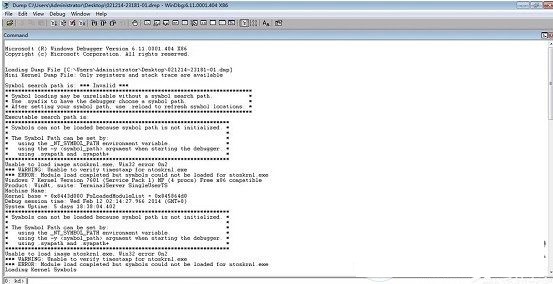
软件功能
1、远程调试
内置了远程调试功能,使开发人员可以在任何地方进行调试。通过Debugging Tools,开发人员可以访问远程机器上的程序,调试运行时问题。
2、性能分析
可以帮助开发人员查找和解决程序性能问题,开发人员可以识别程序中可能导致响应延迟或资源瓶颈问题的部分。这使开发人员能够分析性能并进行相应的优化。
3、调试模拟环境
可以使用调试模拟环境,以模拟多种用户场景和数据输入情况。使用Debugging Tools,开发人员可以轻松地调试模拟环境,识别和解决潜在的程序漏洞。
使用方法
Debugging Tools for Windows 是微软排错工具,蓝屏分析工具下面简单说一下电脑蓝屏后,这个排错工具的使用:系统出现蓝屏后重启,在minidump文件夹下会出现一个以日期为文件名的.dmp文件,这就是我们要分析的文件。接下来点击“开始菜单→程序→Debugging tools for windows(x86)-WinDbg”,打开WinDbg程序,点击程序窗口的“File→Open Crash Dump”,打开位于系统盘的C:Windowsminidump文件夹下的以日期为文件名的.dmp文件.打开后程序就开始自动分析文件了,分析完后,看最下面,找到“Probably caused by”这一行,其后面的给出的信息就是引起蓝屏的罪魁祸首。
常见问题
问:蓝屏代码有哪些?
答:0x0000 操作完成、0x0001 不正确的函数 、0x0002 系统找不到指定的文件、0x0003 系统找不到指定的路径、0x0004 系统无法打开文件、0x0005 拒绝存取、0x0006 无效的代码
0x0007 内存控制模块已损坏、0x0008 内存空间不足,无法处理这个指令、0x0009 内存控制模块地址无效、0x000a 环境不正确、0x000b 尝试载入一个格式错误的程序
0x000c 存取码错误、0x000d 资料错误、0x000e 内存空间不够,无法完成这项操作、0x000f 系统找不到制定的硬盘、0x0010 无法移除目录、0x0011 系统无法将文件移到其他的硬盘
0x0012 没有任何文件、0x0019 找不到指定的扇区或磁道、0x001a 指定的磁盘或磁片无法存取、0x001b 磁盘找不到要求的扇区、0x001c 打印机没有纸、0x001d 系统无法将资料写入制定的磁盘
0x001e 系统无法读取指定的装置、0x001f 连接到系统的某个装置没有作用、0x0021 文件的一部分被锁定、0x0024 开启的分享文件数量太多、0x0026 到达文件结尾、0x0027 磁盘已满
0x0036 网络繁忙、0x003b 网络发生意外的错误、0x0043 网络名称找不到、0x0050 文件已经存在、0x0052 无法建立目录或文件、0x0053 int24失败、0x006b 因为代用的磁盘尚未插入,所以程序已经停止
0x006c 磁盘正在使用中或被锁定、0x006f 文件名太长、0x0070 硬盘空间不足、0x007f 找不到指定的程序、0x045b 系统正在关机、0x045c 无法种植系统关机,因为没有关机的动作在进行中
0x046a 可用服务器储存空间不足,无法处理这项指令、0x047e 指定的程序需要新的Windows版本、0x047f 指定的程序不是Windows或MS-DOS程序、0x0480 指定的程序已经启动,无法再启动一次
0x0481 指定的程序是为旧版的Windows所写的、0x0482 执行此应用程序所需的程序库文件之一毁坏、0x0483 没有应用程序与此项操作的指定文件建立关联、0x0484 传送指令到应用程序发生错误
0x04b0 指定的装置名称无效、0x05a2 窗口不是子窗口、0x05aa 系统资源不足,无法完成所要求的服务、0x05ab 系统子还不足,无法完成所需要的服务、0x05ac 系统资源不足,无法完成所要求的服务
0x06b9 资源不足,无法完成操作、0x0000 操作完成、0x0001 不正确的函数、0x0002 系统找不到指定的文件、0x0003 系统找不到指定的路径、0x0004 系统无法打开文件、0x0005 拒绝存取
0x0006 无效的代码、0x0007 内存控制模块已损坏、0x0008 内存空间不足,无法处理这个指令、0x0009 内存控制模块地址无效、0x000a 环境不正确、0x000b 尝试载入一个格式错误的程序
0x000c 存取码错误、0x000d 资料错误、0x000e 内存空间不够,无法完成这项操作、0x000f 系统找不到制定的硬盘、0x0010 无法移除目录、0x0011 系统无法将文件移到其他的硬盘
0x0012 没有任何文件、0x0019 找不到指定的扇区或磁道、0x001a 指定的磁盘或磁片无法存取、0x001b 磁盘找不到要求的扇区、0x001c 打印机没有纸、0x001d 系统无法将资料写入制定的磁盘
0x001e 系统无法读取指定的装置、0x001f 连接到系统的某个装置没有作用、0x0021 文件的一部分被锁定、0x0024 开启的分享文件数量太多、0x0026 到达文件结尾、0x0027 磁盘已满
0x0036 网络繁忙、0x003b 网络发生意外的错误、0x0043 网络名称找不到、0x0050 文件已经存在、0x0052 无法建立目录或文件、0x0053 int24失败、0x006b 因为代用的磁盘尚未插入,所以程序已经停止
0x006c 磁盘正在使用中或被锁定、0x006f 文件名太长、0x0070 硬盘空间不足、0x007f 找不到指定的程序、0x045b 系统正在关机、0x045c 无法种植系统关机,因为没有关机的动作在进行中
0x046a 可用服务器储存空间不足,无法处理这项指令、0x047e 指定的程序需要新的Windows版本、0x047f 指定的程序不是Windows或MS-DOS程序、0x0480 指定的程序已经启动,无法再启动一次
0x0481 指定的程序是为旧版的Windows所写的、0x0482 执行此应用程序所需的程序库文件之一毁坏、0x0483 没有应用程序与此项操作的指定文件建立关联、0x0484 传送指令到应用程序发生错误
0x04b0 指定的装置名称无效、0x05a2 窗口不是子窗口、0x05aa 系统资源不足,无法完成所要求的服务、0x05ab 系统子还不足,无法完成所需要的服务、0x05ac 系统资源不足,无法完成所要求的服务
0x06b9 资源不足,无法完成操作
小编寄语
Debugging Tools是一款非常实用的其他系统工具软件,深受用户喜爱,广受好评。飞速下载站还提供其他其他系统工具软件下载,如亲查查,Caesium,一键还原系统,有需要的同学快点击下载吧!

一键还原
9.1.15.201 官方版 / 120MB
3.5W 1.1W 2024-07-11

系统清理与优化工具
1.5.28.2 / 120MB
3.5W 6.3K 2024-07-11

无需人工干预就能装系统
3.1.2.901 免费版 / 120MB
3.0W 2.2W 2024-07-11

知名安电脑全防护软件
官方渠道版 / 120MB
2.9W 1.5K 2025-01-21

QQ帐号保护安全工具
最新版 v6.99 / 120MB
1.5W 770 2023-12-04

快速的文件搜索工具
中文版v1.4.1.1030 / 120MB
1.1W 555 2025-11-12

鼠标按键脚本软件工具
v2014.0.6.19549 / 120MB
1.0W 510 2025-09-25

华为手机打造终端数据管理工具
官方电脑旧版 v13.0.0.310 / 120MB
8.4K 419 2024-05-27

显卡性能测试软件
最新版 v2.1.2852 / 120MB
8.4K 419 2024-05-28

专业苹果设备管理工具
刷机旗舰版v9.05 / 120MB
8.1K 406 2025-11-05